- 冒险村物语
- 英雄无敌3塔防
- 驾考家园手游
e盘提示拒绝访问的怎么回事 e盘提示拒绝访问的解决方法
2017-06-28
e盘提示拒绝访问的怎么回事 e盘提示拒绝访问的解决方法 我们的生活中越来越离不开电脑,但在使用电脑的过程中总会遇到各种各样的问题。知识屋致力于给电脑小白朋友们介绍一些简单常用问题的解决方法,这次给大家介绍的是e盘提示拒绝访问的解决方法。
方法一:1、按组合键win+r打开运行窗口,输入cmd并回车,如图所示:
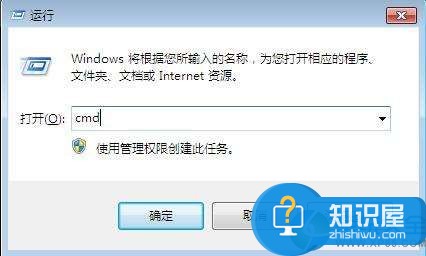
2、此时调出命令提示符窗口,我们输入命令“chkdsk e: /f”(e代表出现问题的盘符,并注意空格)后回车,等待系统自动完成磁盘检测并修复错误即可,如图所示:
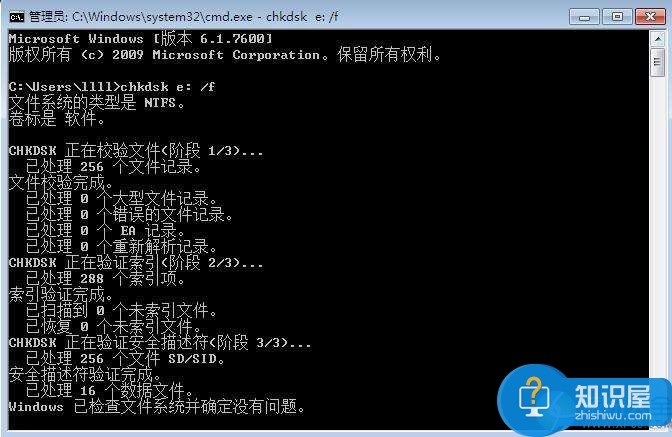
方法二:1、右键点击e盘,选择属性,如图所示:
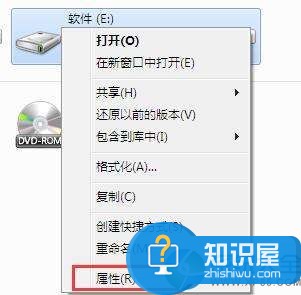
2、调出e盘属性窗口后,切换至安全选项卡,要更改权限,点击编辑按钮,如图所示:
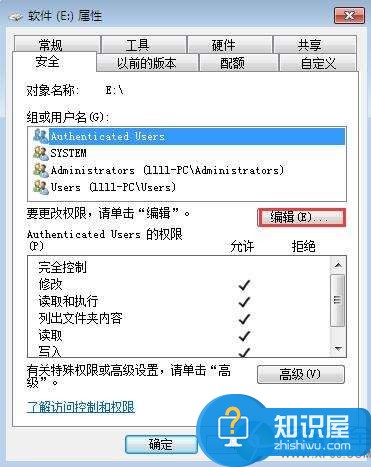
3、随后点击添加,如图所示:
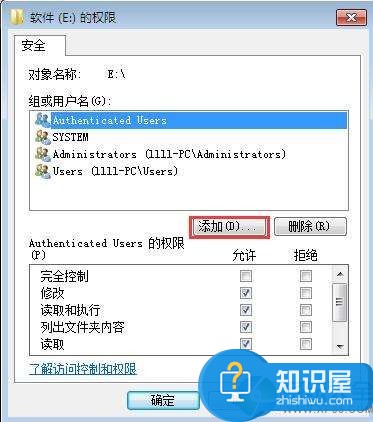
4、在输入对象名称来选择栏中键入“everyone”并确定,如图所示:
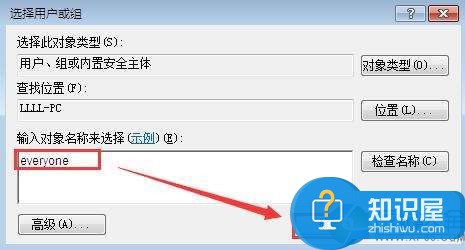
5、随后选择everyone用户,勾选允许完全控制,并确定保存设置即可,如图所示:
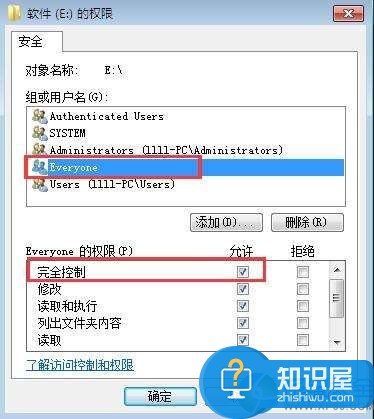
6、一般情况下都能够解决问题了,如若问题依旧的话,在e盘属性窗口的安全选项卡中,点击高级按钮,如图所示:
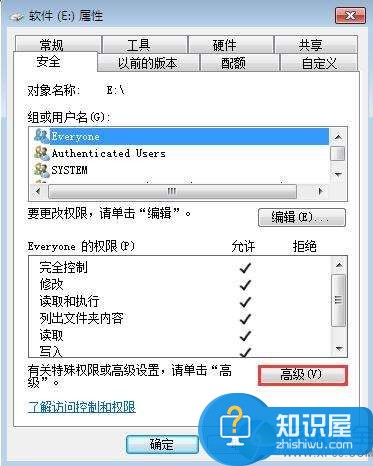
7、切换至所有者选项卡,点击编辑,如图所示:
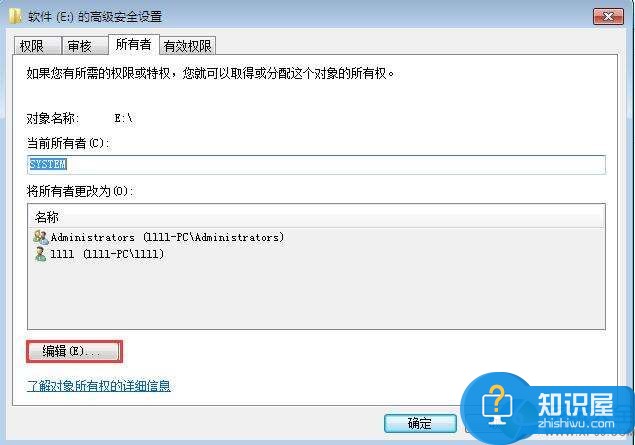
8、最后将替换子容器和对象的所有者勾选起来,并确定保存设置即可,如图所示:
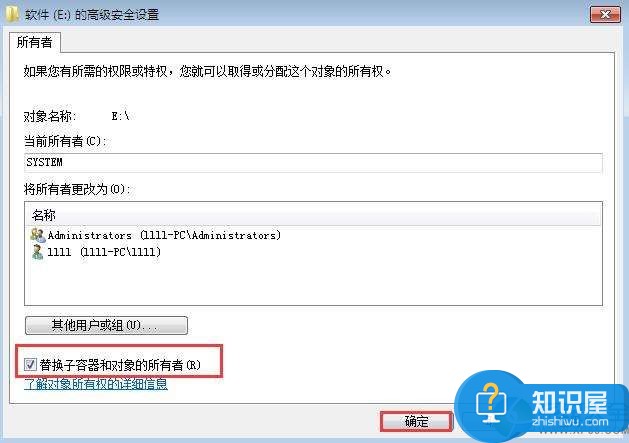
以上就是为您介绍的e盘提示拒绝访问的解决方法,有兴趣的朋友可以试试以上方法,这些方法简单容易上手,希望对解决大家的问题有一定的帮助。
人气推荐
知识阅读
精彩推荐
- 游戏
- 软件
-

乐乐捕鱼任达华官方正版下载v10.2.0.0 安卓3d版
休闲益智 579.4M
下载 -
巨兽战场手游下载v3.1.9 安卓版
射击枪战 1.87G
下载 -

放置江湖官方正版下载v2.1.01 安卓版
角色扮演 690.1M
下载 -

口袋吉伊卡哇游戏(Chiikawa Pocket)下载v1.3.0 安卓国际版
角色扮演 458.5M
下载 -

仙剑奇侠传官方手游下载v1.1.86 安卓最新版本
卡牌对战 401.3M
下载 -

文豪与炼金术师游戏(文アル)下载v1.1.60 安卓版
角色扮演 105.9M
下载 -

新盗墓笔记正版手游下载v1.215.890111 安卓版
其它手游 981.5M
下载 -

宝宝爱交通工具游戏下载v9.87.00.01 安卓官方版
其它手游 104.2M
下载
-
北凉悍刀行互通手游下载v1.98.2.003 安卓版
下载
-
三国志幻想大陆2枭之歌新版本下载v0.0.18 安卓版
下载
-
狼人杀手游下载v2.14.308 安卓版
下载
-
自由开火战场中文版下载v1.97.1 官方安卓版
下载
-
传说对决Aov精英体验服下载v1.58.2.1 安卓最新版
下载
-
绝地求生轻量版2025官方正版下载v0.27.0 安卓手机版
下载
-
tft云顶之弈手游下载v15.8.6738244 安卓最新版本
下载
-
凡人修仙增强现实版手游官方下载v1.0.2 安卓版
下载










